Publicitate
 De multe ori glumesc despre faptul că sunt singurul tip IT cu o cheie de 36 de inci în cutia de instrumente. Este amuzant, dar este probabil, de asemenea, adevărat. Dar am un instrument IT în kit-ul meu la fel de puternic și puternic ca acea cheie de țeavă - este Centrul de control al sistemului Windows de pe unitatea flash USB Instrumente. Acum, am avut un articol recent despre versiunea de WSCC instalată pe desktop Centrul de control al sistemului Windows adaugă zeci de instrumente de utilitate pe computerA fi stăpân pe sistemul tău înseamnă într-adevăr să știi ce îți este disponibil sub capotă și cum să ajungi la el. Nimic nu este mai adevărat atunci când utilizați Windows, deoarece există o mulțime de configurații ... Citeste mai mult , care a menționat fratele său geamăn identic portabil USB. Cu toate acestea, cred că dacă veți descărca o versiune sau alta a acestui instrument minunat, atunci faceți-o una portabilă USB. Este ca și cum ai avea o cheie de țeavă de 3 picioare în buzunarul din spate! Doar mult mai confortabil.
De multe ori glumesc despre faptul că sunt singurul tip IT cu o cheie de 36 de inci în cutia de instrumente. Este amuzant, dar este probabil, de asemenea, adevărat. Dar am un instrument IT în kit-ul meu la fel de puternic și puternic ca acea cheie de țeavă - este Centrul de control al sistemului Windows de pe unitatea flash USB Instrumente. Acum, am avut un articol recent despre versiunea de WSCC instalată pe desktop Centrul de control al sistemului Windows adaugă zeci de instrumente de utilitate pe computerA fi stăpân pe sistemul tău înseamnă într-adevăr să știi ce îți este disponibil sub capotă și cum să ajungi la el. Nimic nu este mai adevărat atunci când utilizați Windows, deoarece există o mulțime de configurații ... Citeste mai mult , care a menționat fratele său geamăn identic portabil USB. Cu toate acestea, cred că dacă veți descărca o versiune sau alta a acestui instrument minunat, atunci faceți-o una portabilă USB. Este ca și cum ai avea o cheie de țeavă de 3 picioare în buzunarul din spate! Doar mult mai confortabil.
Acum, Centrul de control al sistemului Windows în sine nu este chiar atât de uimitor, ci este doar o interfață vă oferă acces la două apartamente diferite de instrumente și clasifică aceste instrumente în funcție de funcții. Dar când îți dai seama despre ce două apartamente vorbim, începi să realizezi exact ce este o combinație de dinamită. Gândiți-vă la asta ca la versiunea din lumea IT - Ai ciocolată în untul meu de arahide. Așa este, atunci când se reunesc, ele valorează mai mult decât suma pieselor. Vorbim despre Sysinternals și NirSoft.
Instalarea WSCC
Odata ce ai Descărcat WSCC, decuplați pur și simplu pachetul. În interior, veți găsi un fișier executabil numit wscc.exe cu o icoană care arată ca un salvator de viață. O icoană foarte potrivită, într-adevăr. Pentru a instala wscc.exe pe unitatea USB de dimensiuni mari, trebuie doar să copiați fișierul și să-l lipiți pe unitatea dvs. thumb. Asta e. Durează aproximativ 2 secunde. Dacă mergeți mai departe și faceți acest lucru acum înainte de a vă confrunta cu probleme Windows, veți fi bucuros că ați făcut-o!
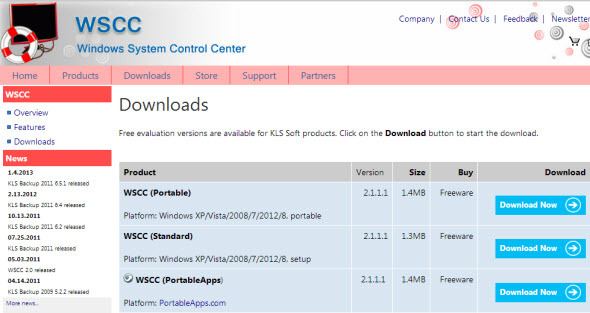
Se rulează WSCC
La prima rulare, WSCC vă va solicita să descărcați toate cele mai recente versiuni ale tuturor utilităților. La fel de bine puteți face asta pentru a fi actualizat. Deoarece majoritatea acestor utilități sunt foarte ușoare, cu mult sub 500KB pentru majoritatea acestora, procesul este destul de rapid.
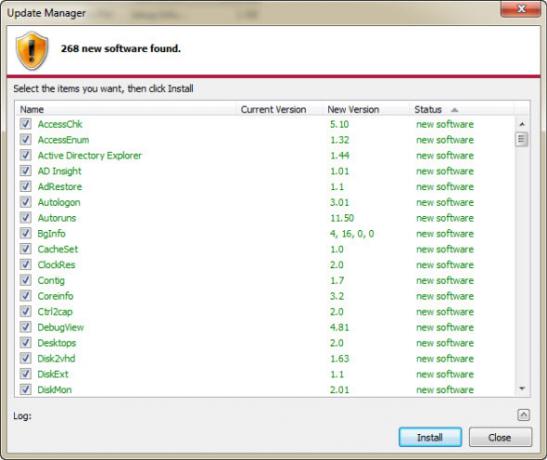
Din păcate, dacă aveți un software antivirus bun, procesul poate dura ceva mai mult. Unele dintre utilitățile NirSoft vor primi semnalizare și carantină, deoarece au acces la părțile intime ale sistemului de operare. Acestea sunt fals pozitive, fiți siguri.
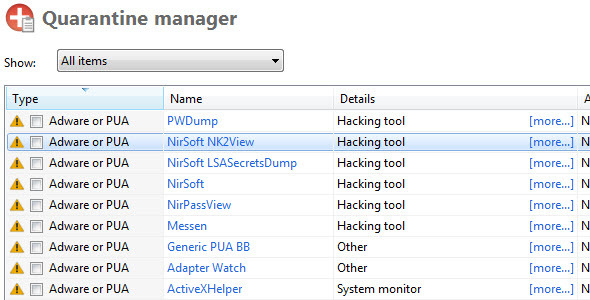
Setarea opțiunilor WSCC
Există patru file cu opțiuni în WSCC: general, software, rețea și consolă. Am ales câteva opțiuni diferite pentru configurarea mea și le-am evidențiat cele de mai jos în galben. În mod implicit, aceste opțiuni nu sunt verificate. Depinde de tine dacă vrei să le selectezi sau nu, nu pot spune că fac o mare diferență, ci doar o preferință.
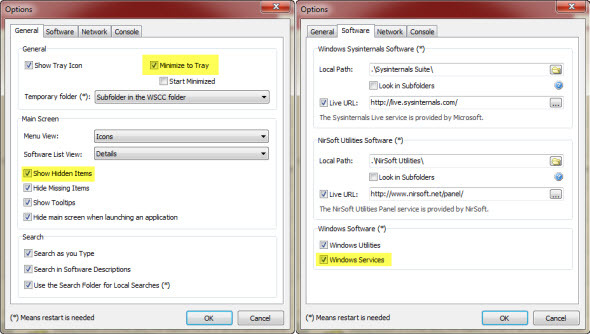
General: Am ales să am Centrul de control al sistemului Windows Minimizați la tavă, atunci când nu este folosit. Prefer doar să fie acolo decât în bara de sarcini. Am ales și eu Afișează obiecte ascunsedoar pentru că nu-mi plac lucrurile ascunse. Îmi place să cunosc TOATE opțiunile mele.
Software-ul: Am ales să folosesc Servicii Windows de asemenea. Din nou, doar pentru că îmi place să știu toate opțiunile mele.
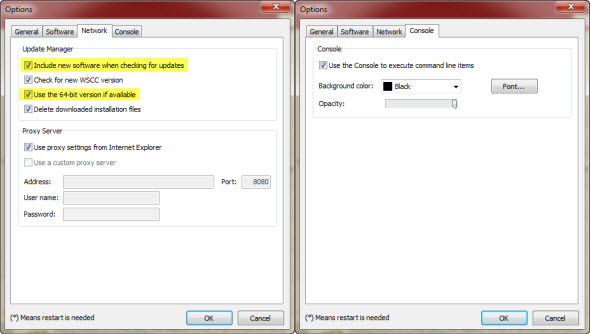
Reţea: Sub Manager de actualizare, Am ales și eu Includeți software nou la verificarea actualizărilor. Din nou, este vorba despre a avea opțiuni. Utilizați versiunea pe 64 de biți, dacă este posibil opțiunea pare a fi un alt frumos, deoarece majoritatea mașinilor pe 64 de biți vor rula și versiunile pe 32 de biți.
Consolă: Nu văd sensul în a schimba lucrurile aici, este doar dressingul ferestrelor.
Ce poti face?
Mai mult, ce nu poți face?! Utilitățile sunt organizate într-un mod director, în funcție de funcționalitatea lor. Principalele categorii de instrumente sunt:
- Fișier și disc - Pentru orice este legat de recuperarea fișierului, accesul la fișiere, utilizarea discului, defragerea discului sau a fișierului etc.
- Reţea - Orice legătură cu funcțiile de rețea, cum ar fi vizualizarea Active Directory, vizualizatorul de fișiere deschis de la distanță, whois, instrumente pentru adaptoare de rețea etc.
- Proces - Acoperă gama de vizualizare a DLL-urilor deschise, ce programe sunt setate la autorunare la pornire, dependențe de proces de fișiere etc.
- Securitate - chei de înregistrare, utilitare cu parolă, scanare pentru root-kits etc.
- Informatii despre sistem - Conectare activă, ceas de sistem, monitorizare proces, informații despre sistem etc.
- Consolă - Include o consolă pentru linia de comandă, disponibilă făcând clic pe butonul Nouă consolă buton în colțul din stânga jos. Perfect pentru rularea utilităților liniei de comandă de la unitatea USB.
Mark Russinovich a fost un zeu independent al computerului, care s-a săturat să nu aibă instrumentele de care avea nevoie pentru a-și rezolva problemele Windows. La fel ca orice dumnezeu, i-a creat. Ca orice alt zeu, a creat și un truc care a fost amuzant pentru unii și foarte chinuitor pentru alții, iconicul Protector de ecran BSOD. Cumva a fost trucul care i-a atras atenția pe care o merita bogat pentru munca sa pe instrumentele Windows. Cel puțin așa am aflat despre el.
Când oamenii au început să conștientizeze cât de puternice și simple de utilizat sunt instrumentele lui Mark, cuvântul s-a răspândit către progenitorii Windows și s-a încheiat un acord. Acum, SysInternals Suite este un set oficial și gratuit de instrumente pentru tehnologiile computerizate. Există 70 de instrumente în suita SysInternals, din care folosesc regulat doar 3. Până în prezent, nu am folosit toate instrumentele, dar este un confort să știu că sunt acolo.
Permiteți-mi să vă arăt cât de puternic este un instrument care poate avea cineva. Să zicem că sunteți la casa unui prieten și că nu pot face ca computerul să pornească foarte repede. Ai unitatea flash USB cu tine. Conectați-l, porniți WSSC, mergi la Sysinternals, Click pe Proces, apoi faceți clic pe Autoruns... bine, uită-te la videoclip.
Desigur, există alte câteva instrumente foarte puternice și utile în SysInternals. Într-adevăr, am scris atât de multe articole pe diferitele componente ale SysInternal Suite, încât nici nu vă pot indica un articol. Vă rugăm, faceți căutarea pe SysInternals pe site-ul nostru, veți găsi atât de multe. Să aruncăm o privire și asupra NirSoft.
NirSoft este un alt zeu Windows în același sens ca Mark Russinovich. Este creierul Nir Sofer, un dezvoltator de software cu un excelent nod pentru criptografie și inginerie inversă. În timpul liber, dezvoltă aceste aplicații pe care le-ar găsi utile, le postează pe site-ul său web și vom primi cu toții în beneficiu. Acesta este un fel de altruism pe care nu îl înțeleg complet, dar sunt foarte recunoscător.
La fel ca instrumentele lui Mark Russinovich, instrumentele NirSoft sunt deja portabile în sensul că nu trebuie să scrie în registrul Windows pentru a le putea folosi. Ceea ce are sens perfect. Dacă aveți probleme cu Windows, trebuie să le puteți remedia din afara Windows.
Acolo unde merge NirSoft că SysInternals nu merge, este vorba de lucruri de genul Recuperare parola și Browser web informație. Recent am vorbit despre tehnologie după ce ai trecut 4 resurse online pentru a vă pregăti pentru moartea dvs. și viața digitală după viață Citeste mai mult , pe MakeUseOf.com. Morbid așa cum este, este o realitate pentru noi toți. Poate că prietenul tău a trecut și văduva lui trebuie să acceseze ceva pe Internet, dar nu a lăsat nicio informație. Sau, poate, ți-a spus să ștergi chestii, așa că văduva lui nu o va vedea! În orice caz, NirSoft are o suită puternică de instrumente de recuperare a parolei. Cu instrumentele disponibile, puteți obține parolele sale de la Chrome, Internet Explorer sau Firefox. De asemenea, le puteți obține din Outlook sau chiar de la serviciul de poștă online. Puteți recupera și o cheie WEP stocată pentru configurația wireless. Destul de puternic, posibil chiar înfricoșător.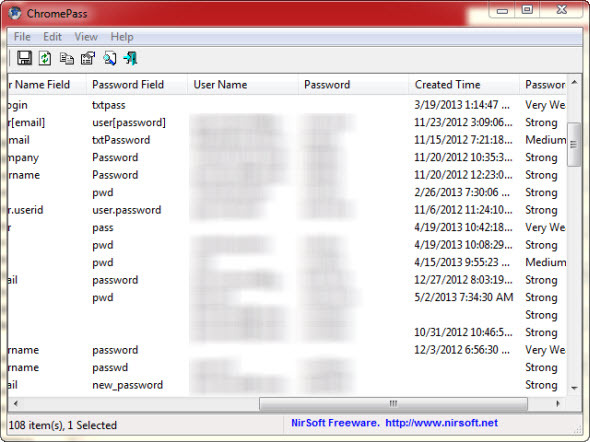
Instrumentele de recuperare a parolei ating doar vârful zeci de utilități NirSoft disponibile prin interfața WSCC. Cât de la îndemână să ai aceste instrumente în buzunar! Dacă căutați mai multe despre utilitățile NirSoft, consultați articolul lui Tina Sieber despre altul Lansator de utilități NirSoft bazat pe USB Obțineți peste 100 de utilități freeware portabile cu NirLauncher [Windows]NirLauncher este o bibliotecă care vine la pachet cu peste 100 de utilități freeware portabile pentru Windows. Este cutia de instrumente perfectă pentru a transporta stick-ul USB pentru situații de urgență, de exemplu dacă trebuie să ... Citeste mai mult .
The Take Away
Dacă sunteți un computer în devenire, aveți nevoie de acest instrument pe unitatea flash USB de urgență. Este atat de simplu. Da, există alte instrumente de care aveți nevoie, dar acesta este cu siguranță un început excelent în caseta de instrumente portabilă. Prețul este corect - gratuit - și dimensiunea este corectă - 3 MB, de ce nu ai vrea? Dacă vă place software-ul, vă rugăm să donați persoanelor care au ajutat la realizarea acestuia.
Sper că v-a plăcut călătoria noastră prin acest instrument util. L-ai mai folosit vreodată? Dacă da, aș dori să aud cum a fost și care a fost rezultatul. Cunoașteți alte instrumente portabile excelente de genul acesta despre care ar trebui să știm? Introduceți-le în comentarii și le vom arunca o privire. Suntem IT și suntem aici pentru a vă ajuta.
Cu mai mult de 20 de ani de experiență în IT, instruire și meserii tehnice, este dorința mea să împărtășesc ceea ce am învățat cu oricine dorește să învețe. Mă străduiesc să fac cea mai bună treabă posibilă în cea mai bună manieră posibilă și cu puțin umor.